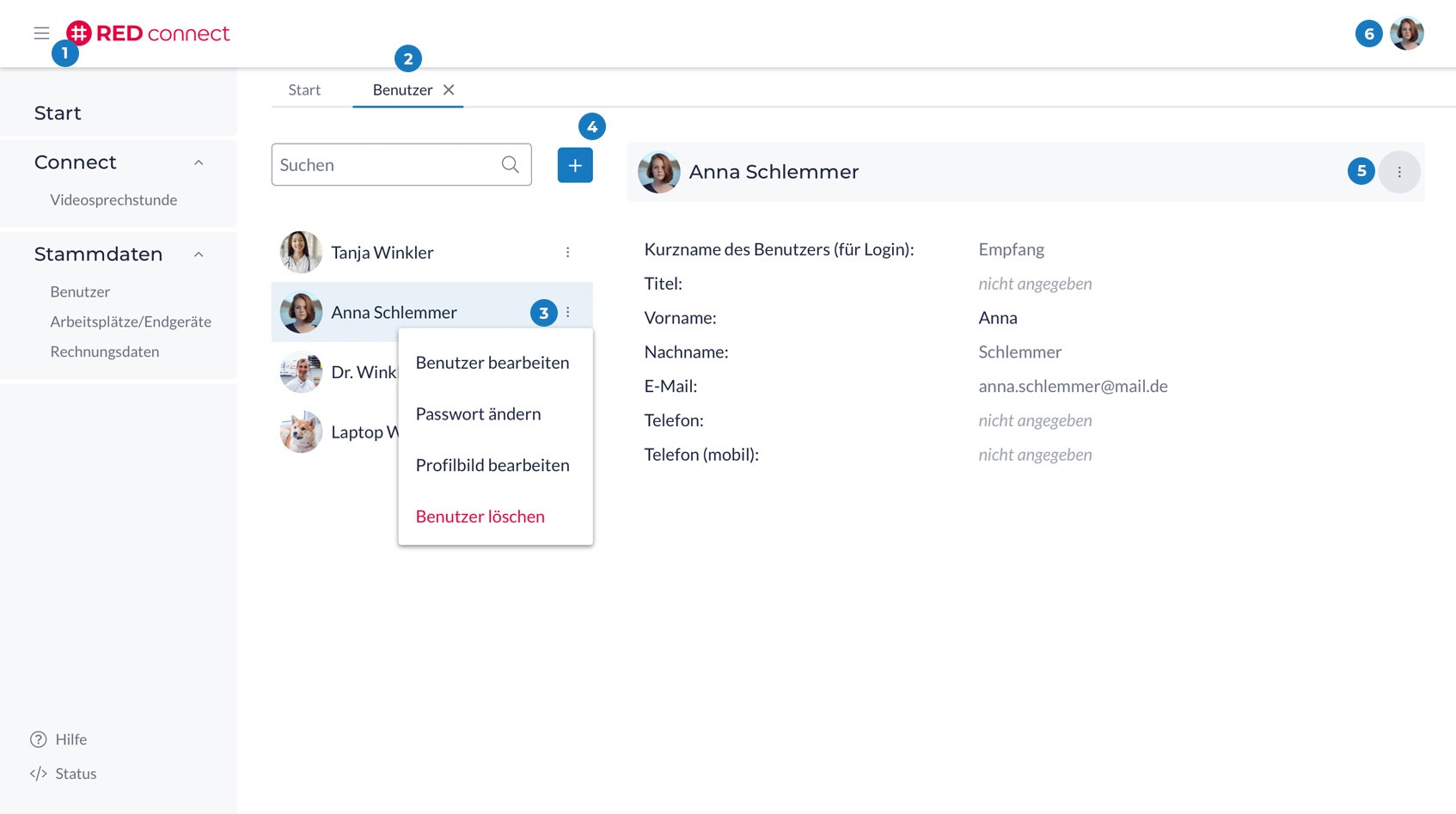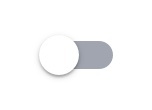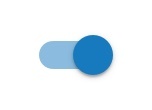Neben den üblichen Funktionen, die bereits in der Kurzanleitung Praxis beschrieben sind, kann nur der Administrator der Praxis die RED connect - Administration einsehen und bearbeiten.
- Soll das Hauptmenü nicht angezeigt werden, können Sie es über das “Burgermenü” aus- und wieder einblenden.
- Die Stammdaten zu Benutzer und Arbeitsplatz/Geräte werden nur dem von Ihnen ernannten Administrator angezeigt und stehen auch nur diesem zur Bearbeitung zur Verfügung.
- Dieses Symbol ist ein Actionmenü. Hier stehen Ihnen weitere Funktionen, wie z.B. Berabeiten zur Verfügung.
- Hier können Sie (als RED connect plus Kunde) einen neuen Benutzer hinzufügen.
- Wird ein Benutzer auf der Linken Seite (siehe 3) ausgewählt, werden hier auf der rechten Seite die jeweiligen Details angezeigt.
Auch hier steht Ihnen das Action Menü mit weiteren Funktionen zur Verfügung. - Hier kann der Benutzer den Bildschirm sperren, sich abmelden, das Profilbild wechseln, oder das Passwort ändern.
Benutzerverwaltung
Benutzer hinzufügen
- über das [+] legen Sie einen neuen Benutzer an
- Benutzer: Benutzername und Beschreibung eintragen
- Kommunikation: E-Mail, Telefon, Telefon (Mobil)
- Passwort
- speichern
Benutzer bearbeiten
- Actionmenü > Funktion "Benutzer bearbeiten"
- Benutzerdaten werden angezeigt
- bearbeiten
- speichern
Benutzer löschen
- Actionmenü > Funktion "Benutzer löschen"
- Sicherheitsabfrage bestätigen
Ändern von Benutzerpasswörtern
- Actionmenü > Funktion "Passwort ändern"
- neues Passwort eingeben
- Passwort wiederholen
- speichern
Arbeitsplätze/Endgeräte
Hier erkennen Sie auf einen Blick, welche Arbeitsplätze bereits freigeschaltet und welche noch gesperrt sind.
Freischalten/Sperren
- Actionmenü > Funktion "Bearbeiten"
- noch gesperrt oder sperren =
- freischalten =
- speichern
Arbeitsplatz löschen
- zuerst sperren
- Actionmenü > Funktion "Löschen"
- Sicherheitsabfrage bestätigen